Wix Bookings: Bookings und Google Kalender synchronisieren
5 min
In diesem Artikel
- Videoanleitung
- Deine Kalender von Wix Bookings und Google miteinander synchronisieren
- Deine Mitarbeiter einladen, ihre Kalender zu synchronisieren
- Probleme bei der Synchronisierung des Google Kalenders beheben
- FAQs
Rufe deine geschäftlichen und persönlichen Termine an einem einzigen Ort auf, indem du deinen Kalender von Wix Bookings mit deinem persönlichen Google Kalender synchronisierst.
Lade deine Mitarbeiter ein, ihre Kalender zu synchronisieren und vermeide Doppelbuchungen bei geschäftlichen und persönlichen Terminen.
Wichtig:
Lies vor dem Synchronisieren von Kalendern diese wichtigen Informationen darüber, wie es funktioniert.
Videoanleitung
Sieh dir diese Video-Anleitung an oder scrolle nach unten, um den vollständigen Artikel zu lesen.
Deine Kalender von Wix Bookings und Google miteinander synchronisieren
Wenn du deine Kalender von Wix Bookings und Google miteinander synchronisierst, werden alle Klassen- und Kurs-Sessions in beiden Kalendern angezeigt. Außerdem blockieren persönliche Termine aus deinem Google-Kalender die entsprechenden Zeiten in deinem Kalender von Wix Bookings, um Überschneidungen zu vermeiden.
Bevor du loslegst:
Um deinen Google-Kalender mit Wix Bookings zu synchronisieren, hole dir Premium.
Um deine Kalender von Wix Bookings und Google miteinander zu synchronisieren:
- Öffne den Buchungskalender in deiner Website-Verwaltung.
- Klicke oben auf Verwalten.
- Klicke auf Persönlichen Kalender synchronisieren.
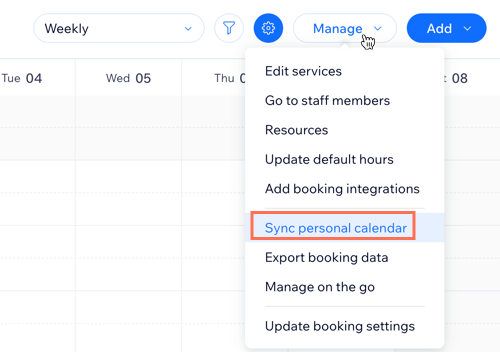
- Klicke neben Google Kalender auf Synchronisieren.
- (Falls erforderlich) Wähle das Google-Konto aus, das du verknüpfen möchtest, und klicke dann auf Zulassen,damit Wix Bookings auf dein Google-Konto zugreifen kann.
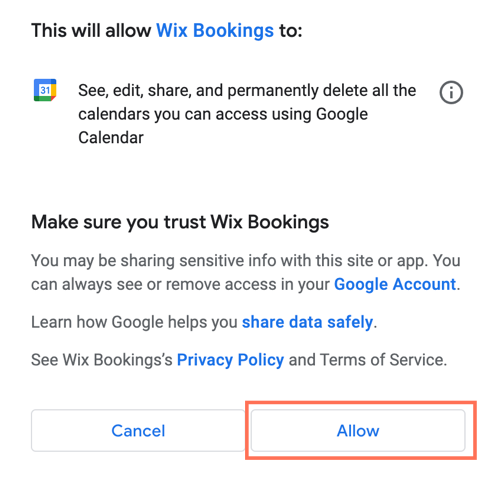
- (Falls erforderlich) Wähle das Mitarbeiterkonto aus, das du mit deinem persönlichen Konto verknüpfen möchtest, und klicke auf Konto verknüpfen.
- Passe deine Synchronisierungseinstellungen über die folgenden Optionen an:
- Termine von Google Kalender importieren: Aktiviere den Schieberegler, um deine Termine von Google Kalender in deinen Buchungskalender zu importieren und deine Verfügbarkeit zu blockieren. Die Ausnahme dafür sind ganztägige Veranstaltungen. Um importierte Veranstaltungen mit „Beschäftigt“ zu markieren, aktiviere das Kontrollkästchen Importierte Veranstaltungen in der Ansicht des Buchungskalenders mit „Beschäftigt“ markieren.
- Termine aus dem Buchungskalender exportieren: Aktiviere den Schieberegler, um deine Buchungen und deine blockierten Zeiten in deinem Google Kalender anzuzeigen.
- Klicke auf Speichern.
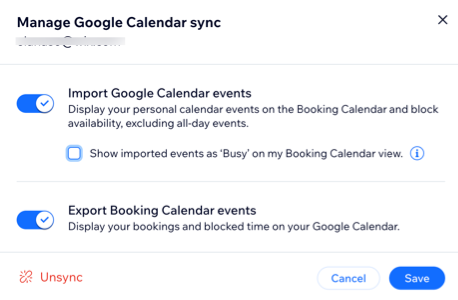
Klicke auf Synchronisierung aufheben, um alle vergangenen und zukünftigen Buchungs-Sessions aus dem Google Kalender zu entfernen. Alle Google-Veranstaltungen werden gleichzeitig auch aus deinem Buchungskalender entfernt.
Deine Mitarbeiter einladen, ihre Kalender zu synchronisieren
Lade deine Mitarbeiter dazu ein, ihre Kalender miteinander zu synchronisieren, um Terminkonflikte zu vermeiden. Nur registrierte Mitarbeiter können ihre Kalender synchronisieren. Achte darauf, deinen Mitarbeitern die erforderlichen Berechtigungen zu erteilen. Deine Mitarbeiter erhalten dann eine Einladungs-E-Mail, in der sie zum Synchronisieren ihrer Kalender klicken. Im Tab „Mitarbeiter“ wird ihre Visitenkarte aktualisiert, und zeigt nun an, dass sie ihren Google Kalender synchronisiert haben.
Die privaten Termine deiner Mitarbeiter sind in Wix Bookings nicht sichtbar. Stattdessen werden diese Zeiten im Buchungskalender mit „Beschäftigt“ markiert.
Bevor du loslegst:
Hole dir Premium für deine Website, damit du die Google-Kalender deiner Mitarbeiter mit Wix Bookings synchronisieren kannst.
Um deine Mitarbeiter einzuladen, ihre Kalender zu synchronisieren:
- Öffne den Bereich Mitarbeiter in deiner Website-Verwaltung.
- Klicke auf den entsprechenden Mitarbeiter.
- Klicke Zum Synchronisieren des Kalenders einladen.
Hinweis: Nur registrierte Mitarbeiter können ihre Kalender synchronisieren. Achte darauf, deinen Mitarbeitern die dafür erforderlichen Berechtigungen zu erteilen. - (Optional) Bearbeite die Nachricht, die du an deinen Mitarbeiter senden möchtest.
- Klicke auf Einladung senden, um deinen Mitarbeitern per E-Mail Anweisungen zur Synchronisierung ihrer Kalender zuzusenden. Sobald dein Mitarbeiter auf den Einladungslink in der E-Mail klickt, werden seine Kalender synchronisiert.
Probleme bei der Synchronisierung des Google Kalenders beheben
Wenn die Termine aus deinem Google Kalender nicht in Wix angezeigt werden oder umgekehrt, folge bitte diesen Schritten:
Schritt 1 | Das Google-Konto bestätigen
Schritt 2 | Überprüfen, in welchem deiner Google Kalender der Termin angezeigt wird
Schritt 3 | Alle von dir verwendeten Apps von Drittanbietern überprüfen
Schritt 4 | Sicherstellen, dass die Veranstaltung keine ganztägige Veranstaltung ist
FAQs
Wir sind hier, um dir bei all deinen Fragen zu helfen. Klicke unten auf eine Frage, um mehr zu erfahren.
Welchen Google Kalender kann ich mit Wix Bookings synchronisieren?
Was passiert, nachdem die Kalender synchronisiert sind?
Werden ganztägige Google-Veranstaltungen in meinem Buchungskalender angezeigt?
Wie werden Termine aus meinem Google Kalender in Wix angezeigt?


 .
.



